Bessere Suchergebnisse
Spotlight-Suche auf dem Mac konfigurieren
Apples Spotlight-Suche eignet sich ja eigentlich auch sehr gut als App-Launcher. Eigentlich … hin und wieder kommt es hier aber zu kleinen Ärgernissen, die sich zumindest teilweise durch einen Sprung in die Systemeinstellungen beheben lassen.
Ein konkretes Beispiel und Anlass für diese Erinnerung an den Spotlight-Bereich in den Systemeinstellungen ist die folgende persönliche Erfahrung: Wir wollen die Banking-App MoneyMoney mit der Spotlight-Suche öffnen. Beim Eintippen der ersten Buchstaben erscheint die gesuchte App mit Symbol, Sekundenbruchteile später wechselt diese Anzeige allerdings und die Systemeinstellung Monitore erscheint als Auswahl. Mittlerweile ist die Eingabetaste aber schon gedrückt und die Systemeinstellung statt der Banking-App geöffnet.
Abhilfe schafft der Sprung in die Systemeinstellungen. Hier lassen sich unter „Spotlight“ einzelne Kategorien sowie Bereiche auf der Festplatte ausklammern. Um oben beschriebenes Problem zu beseitigen, haben wir die Systemeinstellungen aus der Spotlight-Suche rausgenommen. Zudem haben wir über „Privatsphäre“ bereits einzelne Ordner auf der Festplatte ausgeklammert, deren Inhalt die Spotlight-Suche nur unübersichtlicher gemacht hat. Unter anderem wurde uns immer wieder Druckertreiber als Suchergebnisse angezeigt, bis wir das Verzeichnis Library/Printers letztendlich für die Suche gesperrt hatten.
Mac-Suchprogramm Tembo
Wer statt Spotlight-Suche eine Drittanbieter-App verwenden will, schaut sich mal schnell noch Tembo 2.0 im Mac App Store an. Regulär 14,99 Euro teuer lässt sich das Programm wohl noch ganz kurze Zeit für 1,99 Euro laden. Die App bietet die Möglichkeit, den Mac schnell, detailliert und mit flexibel verwendbaren Filtern zu durchsuchen. Prüft vor dem Kauf aber unbedingt den angezeigten Preis.
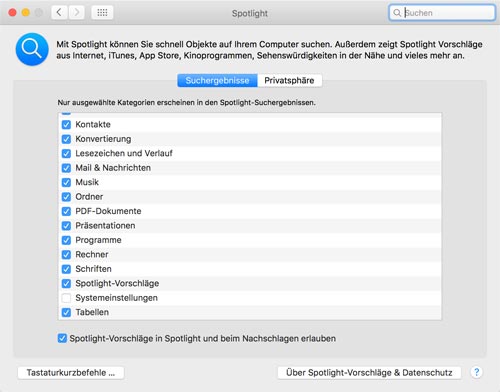
ALFRED kann ich gut empfehlen!
+1
Alfred bester Mann! Es gibt nichts was er nicht kann!
Ihr solltet Tempo 2 Verlinken hab gerade zwei Versionen gekauft
Mist, sorry. Ist korrigiert…
kann der dann auch die gemounteten synology laufwerke durchsuchen?
das würde mich auch brennend interessieren….
Ich hab da noch nen kleinen Tipp früher hab ich immer Quicksilver benutzt, war sehr schnell und hat wenig Resourcen verbraucht. https://de.wikipedia.org/wiki/Quicksilver_(Software)
Ich bekomme einfach die Websuche nicht weg und das nervt.
Hat jemand ein Tipp?
Wo ist eigentlich die schöne Tradition hin, anzugeben ab welcher Version ein Programm zu nutzen ist? Trotz vieler Prophezeiungen in Foren wie diesem („Du wirst Dich schon daran gewöhnen“) bin ich wieder zurück nach Mavericks geswitched und erfreue mich wieder eines ausgewogenen Designs. Es wäre schön, wenn ein früher üblicher Hinweis wie „lauffähig ab 10.10″ ergänzt werden würde.“
erst ab DSM 6
Ich habe hier auf zwei Macs enorme Probleme mit Spotlight weil Dateien schlicht nicht gefunden werden. Die Dateien liegen in mit Dropbox synchronisierten Verzeichnissen und, ich verstehe es zwar nicht aber es ist so, auf Macs mit Fusion Drive werden die Datein nicht gefunden, auf Macs mit reiner Festplatte oder reiner SSD werden die Dateien problemlos gefunden… Es ist zum verrückt werden.